 |
ມີຫຼາຍວິທີໃນການສ້າງ Mindmap ໃນ Canva. ຖ້າທ່ານຕ້ອງການເຮັດສໍາເລັດມັນໃນເວລາສັ້ນໆ, ໃຊ້ປະໂຫຍດຈາກແມ່ແບບທີ່ສ້າງກ່ອນຂອງ Canva. ອີກທາງເລືອກ, ທ່ານສາມາດອອກແບບແຜນທີ່ຈິດໃຈຂອງທ່ານເອງ. ນີ້ແມ່ນຄໍາແນະນໍາລະອຽດກ່ຽວກັບວິທີການສ້າງ Mindmap ໃນ Canva ໃນຄອມພິວເຕີຂອງທ່ານສໍາລັບທັງສອງວິທີ.
ສ້າງ Mindmap ຈາກແມ່ແບບທີ່ມີຢູ່ໃນ Canva
Canva ສະເຫນີໃຫ້ທ່ານມີຫ້ອງສະຫມຸດຂະຫນາດໃຫຍ່ຂອງແມ່ແບບ Mindmap. ເພື່ອປະຫຍັດເວລາ, ເລືອກແມ່ແບບທີ່ມີຢູ່ແລ້ວແລະແກ້ໄຂມັນຕາມຄວາມເຫມາະສົມ. ເພື່ອສ້າງ Mindmap ໃນ Canva, ໃຫ້ເຮັດຕາມຂັ້ນຕອນເຫຼົ່ານີ້.
ຂັ້ນຕອນທີ 1: ທໍາອິດ, ເປີດຕົວທ່ອງເວັບຂອງທ່ານແລະໃສ່ທີ່ຢູ່ເວັບໄຊທ໌ Canva (www.Canva.com) ໃນແຖບທີ່ຢູ່. ຖ້າທ່ານມີບັນຊີ Canva ຢູ່ແລ້ວ, ເຂົ້າສູ່ລະບົບ. ຖ້າທ່ານບໍ່ມີບັນຊີ, ໃຫ້ຄລິກໃສ່ລົງທະບຽນແລະປະຕິບັດຕາມຄໍາແນະນໍາເພື່ອສ້າງບັນຊີໃຫມ່ເພື່ອສ້າງ Mindmap ໃນ Canva.
 |
ຂັ້ນຕອນທີ 2: ຫຼັງຈາກສໍາເລັດການເຂົ້າສູ່ລະບົບ, ໄປທີ່ຫນ້າຕົ້ນຕໍຂອງ Canva. ໃນປ່ອງຊອກຫາຢູ່ເທິງສຸດຂອງຫນ້າ, ພິມຄໍາສໍາຄັນ "Mindmap" ແລະກົດ Enter. Canva ຈະຊອກຫາທ່ານອອກແບບແມ່ແບບເພື່ອສ້າງ Mindmap ໃນ Canva.
 |
ຂັ້ນຕອນທີ 3: ເມື່ອຜົນການຄົ້ນຫາຢູ່ໃນ, ທ່ານຈະເຫັນບັນຊີລາຍຊື່ຂອງແມ່ແບບ Mindmap. ອີງຕາມຄວາມຕ້ອງການຂອງທ່ານ, ເລືອກແມ່ແບບໂດຍການຄລິກໃສ່ມັນເພື່ອເປີດມັນ. ສຸດທ້າຍ, ທ່ານສາມາດແກ້ໄຂ ແລະສ້າງ Mindmap ໃນ Canva ຕາມທີ່ທ່ານຕ້ອງການ.
 |
ເມື່ອທ່ານເຮັດແຜນທີ່ Mindmap ຂອງທ່ານສໍາເລັດແລ້ວ, ໃຫ້ຄລິກໃສ່ປຸ່ມ Save ໃນມຸມຂວາເທິງຂອງບັນນາທິການເພື່ອບັນທຶກມັນ. ທ່ານສາມາດບັນທຶກ Mindmap ຂອງທ່ານເປັນຮູບພາບ (PNG, JPG) ຫຼື PDF.
ອອກແບບ Mindmap ຂອງທ່ານເອງໃນ Canva
ນອກເຫນືອຈາກການໃຊ້ແມ່ແບບການອອກແບບທີ່ມີຢູ່ໃນຄອມພິວເຕີຂອງທ່ານ, ທ່ານຍັງສາມາດສ້າງແຜນທີ່ຄວາມຄິດໃນ Canva ໂດຍການສ້າງຂອງທ່ານເອງ. ນີ້ແມ່ນຂັ້ນຕອນທີ່ຈະປະຕິບັດຕາມ:
ຂັ້ນຕອນທີ 1: ໄປທີ່ເວັບໄຊທ໌ Canva ຢູ່ www.Canva.com ແລະເຂົ້າສູ່ລະບົບ, ຫຼັງຈາກທີ່ສໍາເລັດການເຂົ້າສູ່ລະບົບ, ຈະມີປຸ່ມສ້າງການອອກແບບໃນຫນ້າຫຼັກຂອງ Canva. ໃຫ້ຄລິກໃສ່ມັນເພື່ອເລີ່ມຕົ້ນການສ້າງ Mindmap ຂອງທ່ານເອງໃນ Canva.
ຕໍ່ໄປ, ທ່ານຈະຖືກຮ້ອງຂໍໃຫ້ເລືອກເອົາຂະຫນາດຂອງຫນ້າ Mindmap ຂອງທ່ານ. ທ່ານສາມາດເລືອກຂະໜາດທີ່ກຳນົດເອງ ຫຼືໃຊ້ຂະໜາດເລີ່ມຕົ້ນເພື່ອສ້າງ Mindmap ເທິງ Canva.
 |
ຂັ້ນຕອນທີ 2: ໃຫ້ຄລິກໃສ່ສ່ວນອົງປະກອບເພື່ອເພີ່ມກ່ອງທີ່ເຫມາະສົມ. ທ່ານຄວນຈັດແຈງກ່ອງແລະຫົວຂໍ້ໄວ້ລ່ວງຫນ້າເພື່ອໃຫ້ເຫມາະສົມກັບຄວາມຄິດຂອງເຈົ້າ.
 |
ຂັ້ນຕອນທີ 3: ເພື່ອສ້າງແຖບເຊື່ອມຕໍ່ທີ່ສະແດງໃຫ້ເຫັນຄວາມສໍາພັນລະຫວ່າງຫົວຂໍ້, ທ່ານສາມາດເລືອກເສັ້ນຊື່ໃນພາກສ່ວນອົງປະກອບ. ນອກຈາກນັ້ນ, ທ່ານຍັງສາມາດຄລິກໃສ່ພາກແຕ້ມ. ທີ່ນີ້, ຈະມີ 3 ປະເພດຂອງປາກກາທີ່ທ່ານສາມາດນໍາໃຊ້. ໂດຍສະເພາະ, ເພື່ອສ້າງເສັ້ນຊື່ໃນເວລາທີ່ເຮັດ Mindmap ໃນ Canva, ທ່ານສາມາດເຮັດໄດ້ໂດຍການກົດ Shift ໃນຂະນະທີ່ຍ້າຍຕົວກະພິບຄອມພິວເຕີ.
 |
ຂ້າງເທິງນີ້ແມ່ນຄໍາແນະນໍາກ່ຽວກັບວິທີການສ້າງ Mindmap ໃນ Canva ໂດຍໃຊ້ແມ່ແບບທີ່ມີຢູ່ໃນຄອມພິວເຕີຂອງທ່ານແລະອອກແບບມັນເອງ. ວິທີການທັງສອງແມ່ນງ່າຍດາຍຫຼາຍແລະງ່າຍທີ່ຈະເຮັດ, ໃຫ້ຜູ້ໃຊ້ສາມາດສ້າງ Mindmap ທີ່ເຫມາະສົມກັບແບບຂອງຕົນເອງ.
ທີ່ມາ


![[ຮູບພາບ] 60 ປີແຫ່ງວັນສ້າງຕັ້ງສະມາຄົມນັກສິລະປິນຫວຽດນາມ](/_next/image?url=https%3A%2F%2Fvphoto.vietnam.vn%2Fthumb%2F1200x675%2Fvietnam%2Fresource%2FIMAGE%2F2025%2F12%2F05%2F1764935864512_a1-bnd-0841-9740-jpg.webp&w=3840&q=75)




![[ຮູບພາບ] ທ່ານປະທານສະພາແຫ່ງຊາດ ເຈີ່ນດ້າຍກວາງ ເຂົ້າຮ່ວມພິທີມອບລາງວັນ VinFuture 2025](/_next/image?url=https%3A%2F%2Fvphoto.vietnam.vn%2Fthumb%2F1200x675%2Fvietnam%2Fresource%2FIMAGE%2F2025%2F12%2F05%2F1764951162416_2628509768338816493-6995-jpg.webp&w=3840&q=75)


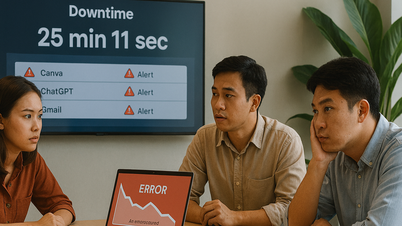
















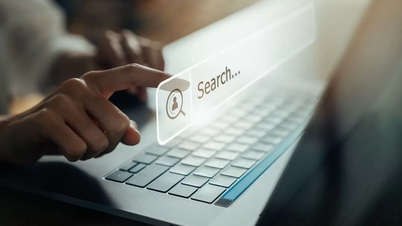























































































(0)